Tracktion este o stație de lucru audio comercială pentru Windows, Mac și Linux. Are zeci de funcții excelente și este perfect pentru compunerea muzicii, editarea audio și utilizarea într-un mediu de producție de sunet.
În această postare, vom discuta despre modul de configurare a programului pe Linux. Mai exact, pe Ubuntu, Debian, Arch Linux și Fedora.
Instrucțiuni de instalare Ubuntu
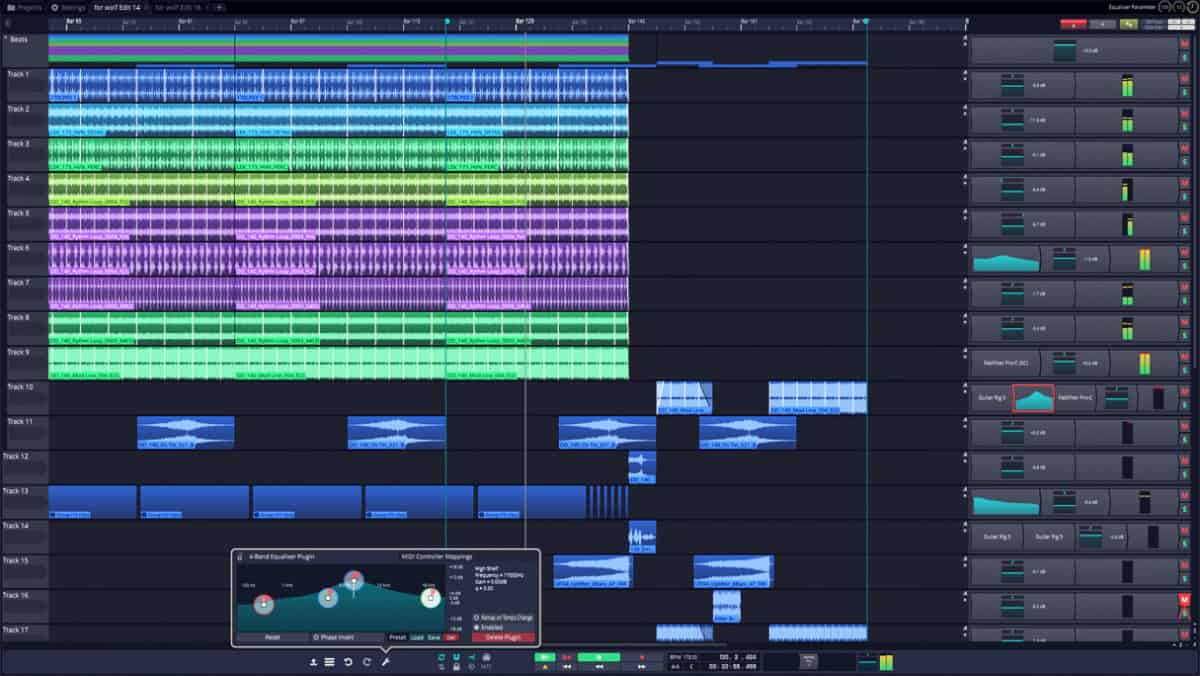
Versiunea 7 a Tracktion este ușor de instalat peUbuntu Linux, printr-un fișier de pachet DEB descărcabil. Nu se spune în mod explicit pe site-ul web, dar, în general, ne așteptăm ca programul să vizeze Ubuntu 16.04 și mai nou. Pentru a obține aplicația funcționând pe Ubuntu, urmați instrucțiunile pas cu pas de mai jos.
Pasul 1: Tracktion nu este software open source, deci nu esteeste posibil să descărcați rapid fără a fi nevoie să vă faceți griji pentru nimic. În schimb, dacă doriți să utilizați acest program pe Ubuntu, trebuie să creați un cont. Accesați acest link aici și înregistrați-vă pentru un cont pe site-ul web. Asigurați-vă că utilizați instrumentul Strongpasswordgenerator.com atunci când vă creați contul, în scopuri de securitate.
Pasul 2: După ce ați terminat de înregistrat un contpe site-ul web, veți vedea trei logo-uri ale sistemului de operare. Aceste logo-uri sunt Mac, Windows și Linux. Faceți clic pe linkul de descărcare pentru unul Linux, iar pachetul DEB pentru Tracktion ar trebui să înceapă automat descărcarea.
Pasul 3: Permiteți descărcarea pachetului Tracktion DEB. După finalizarea descărcării, deschideți managerul de fișiere pe desktopul dvs. Linux, găsiți folderul „Descărcări” și faceți dublu clic pe pachetul Tracktion DEB pentru a-l lansa în Ubuntu Software Center.
Pasul 4: Ubuntu Software Center va încărca pachetul Tracktion Audio Workstation în interiorul acestuia. De aici, faceți clic pe butonul „Instalare”, introduceți parola și permiteți-l să se instaleze în sistem.
Instrucțiuni de terminal pentru Ubuntu
Nu doriți să utilizați Ubuntu Software Center pentru a instala Tracktion? Deschideți un terminal și introduceți următoarele comenzi.
cd ~/Downloads sudo dpkg -i TracktionInstall_7_Linux_64Bit_latest.deb sudo apt install -f
Instrucțiuni de instalare Debian
Cu toate că probabil Debian Linux nu este ținta pentruStația de lucru audio Tracktion (deoarece accentul principal pentru Linux al dezvoltatorilor este Ubuntu), va funcționa bine pe ea. Pentru a începe să funcționeze, accesați site-ul oficial Tracktion. Când sunteți acolo, faceți clic pe „produse”, apoi pe „DAW”, apoi pe „T7 DAW” pentru a ajunge la aplicația gratuită care are suport pentru Linux.
După selectarea paginii „T7 Daw”, vi se va solicita să înregistrați un cont gratuit pe site-ul web. Face acest lucru. Crearea unui cont nou este esențială, deoarece veți avea nevoie de acesta pentru a utiliza programul.
Notă: atunci când faceți un cont pe site-ul web, asigurați-vă că utilizați Strongpasswordgenerator.com pentru a vă asigura contul.
Când terminați procesul de înregistrare pesite-ul web, vor apărea trei logo-uri de sistem de operare. Aceste logo-uri de sistem de operare sunt Mac, Windows și Linux. Faceți clic pe linkul de descărcare sub pictograma Linux, pentru a obține cea mai recentă DEB a Tracktion pentru Linux.
Acum că Tracktion a fost descărcat, deschidețimanagerul de fișiere Linux, faceți clic pe „Descărcări” și localizați pachetul DEB. Faceți dublu clic pe fișier pentru a-l deschide cu instrumentul de instalare a pachetului Debian.
Utilizați instrumentul de instalare a pachetului pentru a configura Tracktion-ul pe Debian.
Instrucțiuni de terminal pentru Debian
Dacă nu doriți să configurați Tracktion pe Debian cu un instrument de instalare a pachetelor grafice, urmați în schimb aceste comenzi terminale.
cd ~/Downloads sudo dpkg -i TracktionInstall_7_Linux_64Bit_latest.deb sudo apt-get install -f
Instrucțiuni de instalare Arch Linux
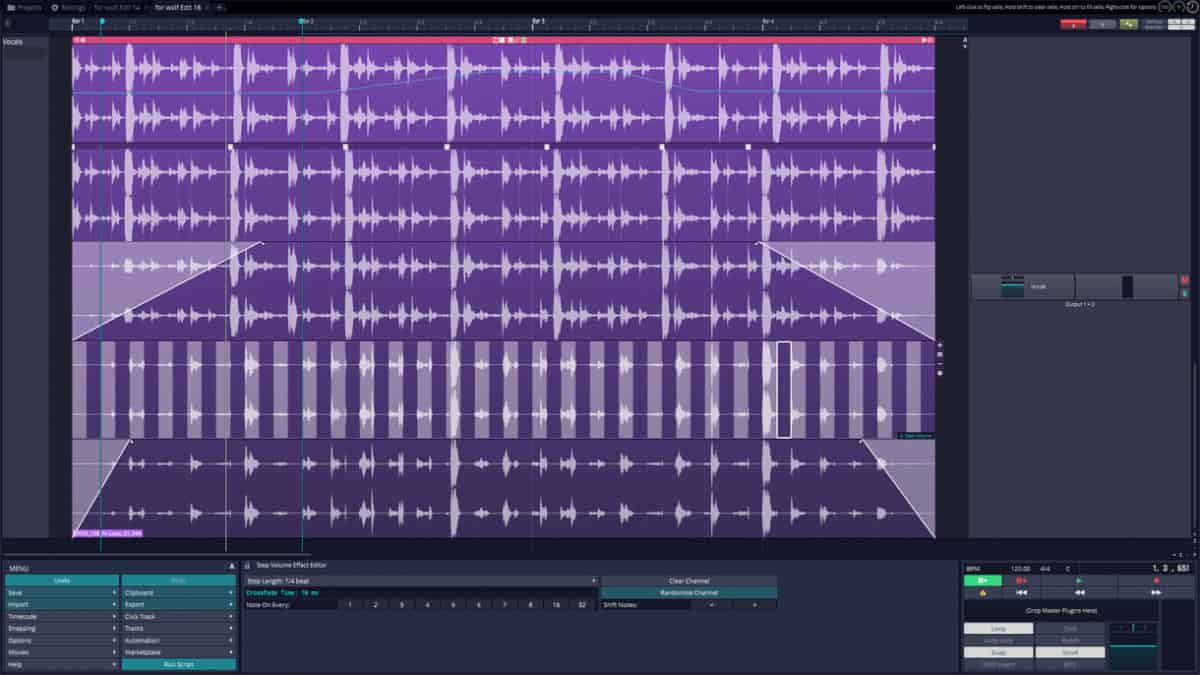
Vrei să folosești Tracktion pe Arch Linux? Va trebui să-l construiți prin pachetul AUR neoficial. Pentru a lucra AUR, urmați instrucțiunile pas cu pas de mai jos.
Pasul 1: Instalați pachetele Git și Base-Devel pe computer cu ajutorul instrumentului de ambalare Pacman.
sudo pacman -S git base-devel
Pasul 2: Folosind comanda Git, clonați cea mai recentă instantanee AUR a Tracktion 7.
git clone https://aur.archlinux.org/t7-daw.git
Pasul 3: Mutați sesiunea terminalului în folderul „t7-daw” cu ajutorul butonului CD comanda.
cd t7-daw
Pasul 4: după ce vă aflați în folderul t7-daw, veți putea să folosiți makepkg comanda pentru a descărca fișierul pachetului DEB, decompila etc.
makepkg -sri
Instalarea Tracktion pe Arch Linux este simplă, ca.programul nu îl acceptă oficial. Asigurați-vă că consultați pagina oficială AUR și citiți comentariile dacă aveți probleme cu configurarea acesteia. De asemenea, dacă apar erori de dependență în timpul instalării, descărcați manual dependențele pe pagina AUR, în secțiunea „Dependențe”.
Instrucțiuni de instalare Fedora

Fedora Linux nu are un AUR și nu există un RPM disponibil pentru Tracktion 7, așa că dacă doriți să îl utilizați, trebuie să decompilați pachetul DEB.
Notă: cu toate acestea, putem confirma că Tracktion funcționează pe Fedora 29, fiți avertizați că este posibil să nu funcționeze pentru dvs.
Pentru ca Tracktion să funcționeze pe computerul dvs. Fedora Linux, deschideți un terminal și urmați ghidul pas cu pas de mai jos.
Pasul 1: Instalați dependențele necesare pentru rularea Tracktion.
sudo dnf install libXinerama libXext libXext-devel mesa-libGL mesa-dri-drivers libcurl-devel alsa-lib-devel libstdc++ libgcc glibc-devel freetype
Pasul 2: Accesați site-ul web Tracktion și creați-vă un cont. Apoi, localizați logo-ul „Linux” și descărcați pachetul DEB pe Fedora.
Pasul 3: Configurați Alien pe computer urmând acest ghid. Apoi, convertiți pachetul DEB într-un fișier TarGZ cu străin -tvc.
cd ~/Downloads alien -tcv TracktionInstall_7_Linux_64Bit_latest.deb
Pasul 4: Extrageți TGZ-ul pe care l-a generat Alien cu comanda Tar.
mkdir -p ~/tracktion7 tar xzvf tracktion7*.tgz -C ~/tracktion7
Pasul 5: Mutați terminalul în „tracktion7” cu CD, si foloseste rsync pentru a instala programul.
cd ~/tracktion7
sudo rsync -a usr/ /usr</ P>













Comentarii